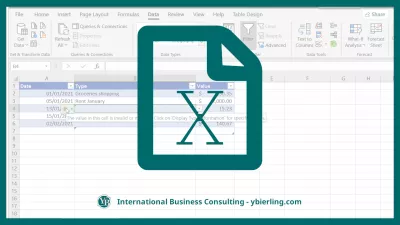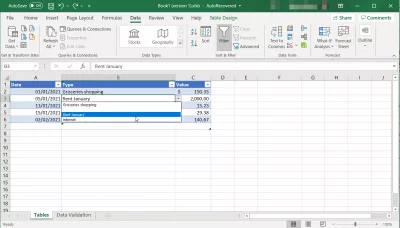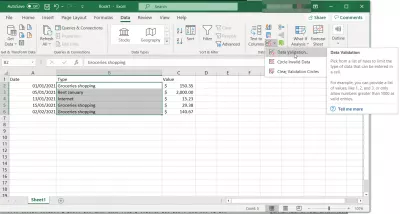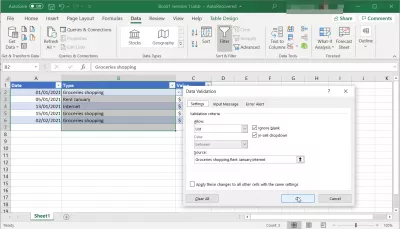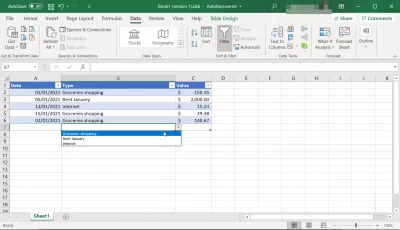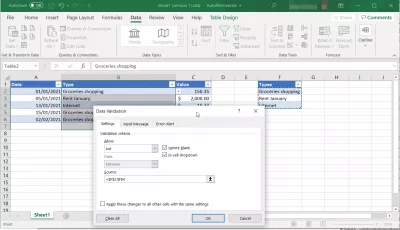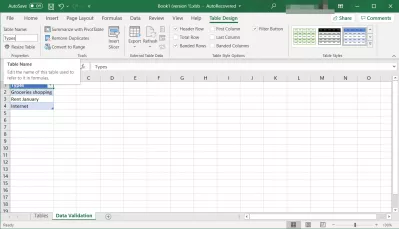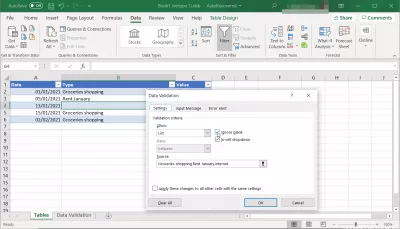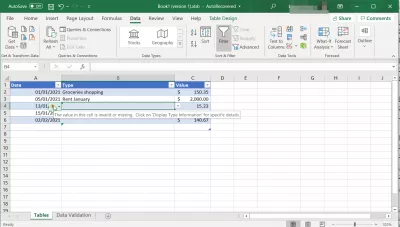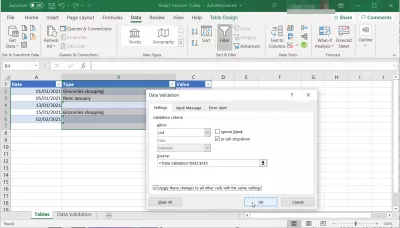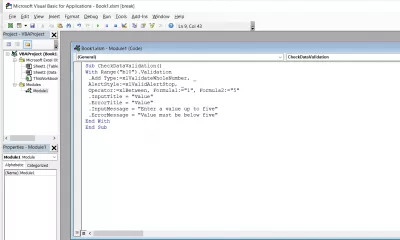Excel: utilitzeu la taula com a llista desplegable de llista de validació de dades
- Validació de dades: com es pot fer una cel·la per seleccionar valors d’un menú desplegable
- Solució 1: creeu una llista mitjançant l'entrada directa
- Solució 2: seleccioneu un interval de valors existents
- Definiu les entrades de validació de dades en un full diferent
- Com es permeten les cel·les en blanc en una llista de validació de dades
- Com es desactiven els valors en blanc en una llista de validació de dades
- Com eliminar una llista desplegable de validació de dades
- VBA: afegiu una llista de validació
Validació de dades: com es pot fer una cel·la per seleccionar valors d’un menú desplegable
Crear una taula a MS Excel pot ser molt frustrant si repetiu la mateixa entrada una i altra vegada.
Al mateix temps, és molt convenient si només seleccioneu el contingut d’entrada d’una llista desplegable determinada.
Vegem com s'utilitza la regla de validació, una funció que ho fa possible.
La taula següent és una llista de despeses d’un particular. La data, el tipus de despesa i el valor s’introdueixen cada vegada que es gasten diners.
Mitjançant aquesta taula, definim la columna B perquè es puguin seleccionar els tipus de despesa llista desplegable i només des d’aquí, per evitar configurar-los cada vegada i evitar qualsevol error en l’entrada de dades.
Solució 1: creeu una llista mitjançant l'entrada directa
Comencem seleccionant la cel·la per a la qual volem establir la llista desplegable.
Seleccioneu Validació de dades a la pestanya Dades d'Excel; és possible que només es mostri com una icona petita.
A la pestanya Configuració, mostreu l'opció desplegable Permet i seleccioneu l'opció Llista. Això us permetrà crear o seleccionar una llista de valors permesos per a les cel·les de dades seleccionades.
Al camp d'origen, només cal que introduïu els valors que vulgueu permetre, separats per una coma.
Simplement valideu fent clic a D'acord i la llista desplegable de validació s'haurà creat per a les cel·les seleccionades.
Si seleccioneu una d’aquestes cel·les, apareixerà una icona al final de la cel·la i, en fer-hi clic, es mostrarà la llista desplegable de validació, que us permetrà seleccionar el valor que voleu introduir automàticament a la cel·la segons el vostre llista d’entrada directa.
Solució 2: seleccioneu un interval de valors existents
De la mateixa manera, en lloc d'escriure els valors manualment, podeu especificar un interval de valors permesos seleccionant una llista que ja existeix al llibre.
Una pràctica recomanada a l’hora de crear diverses llistes de validació desplegable a Microsoft Excel és tenir un o més fulls específics que només continguin les diverses llistes de validació, per facilitar-ne la cerca i l’actualització.
Després de crear la vostra llista de valors permesos, al nostre exemple del mateix full de càlcul per fer-la més accessible visualment, seleccioneu les cel·les on s'hauria d'aplicar la validació de dades.
A continuació, obriu de manera similar el menú de validació de dades a la pestanya de dades, seleccioneu el tipus de llista al menú desplegable i, per a la font, en lloc d’introduir els vostres propis valors, feu clic al botó a la part dreta del camp.
Se us redirigirà al full de càlcul i tot el que heu de fer és fer clic a la primera cel·la de la taula de validació de dades, moure el ratolí a la darrera cel·la que conté un dels valors vàlids, mentre manteniu premut el clic i deixeu anar el clic només després d’haver assolit l’última cel·la de valors de validació de dades.
Els valors que hàgiu seleccionat d’aquesta manera es faran referència a la vostra llista de validació de dades i, simplement, podeu afegir valors a la validació de dades (o eliminar-los) actualitzant aquesta llista.
Definiu les entrades de validació de dades en un full diferent
Converteix -te en un excel pro: uneix -te al nostre curs!
Eleva les teves habilitats de Novell a Hero amb el nostre curs bàsic Excel 365, dissenyat per fer -te competència en poques sessions.
Inscriviu -vos aquí
Per tal d’organitzar millor el vostre llibre de treball, pot ser que sigui més fàcil crear les vostres llistes de validació de dades en un llibre de treball específic, de manera que pugueu trobar-hi i accedir-hi fàcilment i no us haureu de preguntar on estan configurats.
Col·loqueu-hi les dades, seleccioneu la taula i utilitzeu les taules d'opcions: taula a la pestanya d'inserció, per transformar la vostra llista de valors en una taula que es modificarà automàticament a mesura que afegiu o elimineu valors, i així serà la vostra validació de dades.
A continuació, feu clic a qualsevol lloc de la taula estilitzada i introduïu un nom de taula a la pestanya de disseny de la taula.
Això us permetrà fer referència a aquesta taula en qualsevol lloc, inclosa una llista de validació de dades, simplement introduint el nom de la taula en lloc de l'interval.
Com es permeten les cel·les en blanc en una llista de validació de dades
Si voleu permetre valors en blanc en un camp que tingui activada la validació de dades, heu de seleccionar una de les cel·les per a les quals està activada la validació de dades i anar a la pestanya de dades per obrir el menú de validació de dades (vegeu més amunt on hi ha el botó ).
Allà, assegureu-vos que l'opció Ignora en blanc estigui marcada i feu clic a aplica aquests canvis a totes les altres cel·les amb la mateixa configuració abans de fer clic a D'acord.
A continuació, podreu buidar una cel·la seleccionant-la i eliminant el contingut, sense rebre cap missatge d'error que especifiqui que el contingut de les cel·les no està permès.
Com es desactiven els valors en blanc en una llista de validació de dades
Si no voleu que es permetin valors en blanc en una llista desplegable de validació de dades i aparegui un missatge d'error el valor d'aquesta cel·la no és vàlid o falta sempre que el seleccioneu, comenceu per seleccionar l'interval de cel·les en què es mostren les dades s'aplica la validació o qualsevol cel·la d'aquesta llista.
A continuació, obriu el menú de validació de dades a la pestanya de dades i desmarqueu el camp Ignora en blanc. Si només heu seleccionat una cel·la, marqueu l'opció Aplica aquests canvis a la resta de cel·les amb la mateixa configuració abans de fer clic a D'acord.
De nou a la llista desplegable de validació de dades, apareixerà l'error i ja no serà possible deixar una cel·la en blanc.
Com eliminar una llista desplegable de validació de dades
Sempre que hàgiu acabat de limitar l'interval de valors permesos en una llista, seleccioneu qualsevol cel·la d'aquesta llista.
A continuació, obriu el menú de validació de dades des de la pestanya de dades (vegeu més amunt a la primera secció com fer-ho) i assegureu-vos que l'opció aplicar aquests canvis a la resta de cel·les amb la mateixa configuració estigui marcada; en cas contrari, només suprimireu les dades validació a les cel·les seleccionades actualment.
A continuació, feu clic a Esborra-ho tot i la validació de dades que hàgiu seleccionat s'eliminarà del llibre de treball de MS Excel.
VBA: afegiu una llista de validació
Afegir una llista de validació amb VBA és tan fàcil com fer servir la funció següent, on A1 és la cel·la en què es validaran les dades amb la llista de validació de dades emmagatzemades a les cel·les B1 a B5.
Rang ("a1"). Validació _ .Modifica xlValidateList, xlValidAlertStop "= $ B $ 1: $ B $ 5"Mitjançant l'ús de les propietats avançades de la funció de llista de validació de dades VBA, és possible crear diverses llistes desplegables dependents a Excel VBA que validin diversos camps amb diverses llistes de validació de dades i tinguin els seus propis títols, títols d'error, missatges i missatges d'error. .

Yoann Bierling és un professional de consultoria i consultoria digital, que té un impacte global a través de l’experiència i la innovació en les tecnologies. Passat per empoderar les persones i les organitzacions per prosperar en l’era digital, se li impulsa a obtenir resultats excepcionals i impulsar el creixement mitjançant la creació de contingut educatiu.
Converteix -te en un excel pro: uneix -te al nostre curs!
Eleva les teves habilitats de Novell a Hero amb el nostre curs bàsic Excel 365, dissenyat per fer -te competència en poques sessions.
Inscriviu -vos aquí